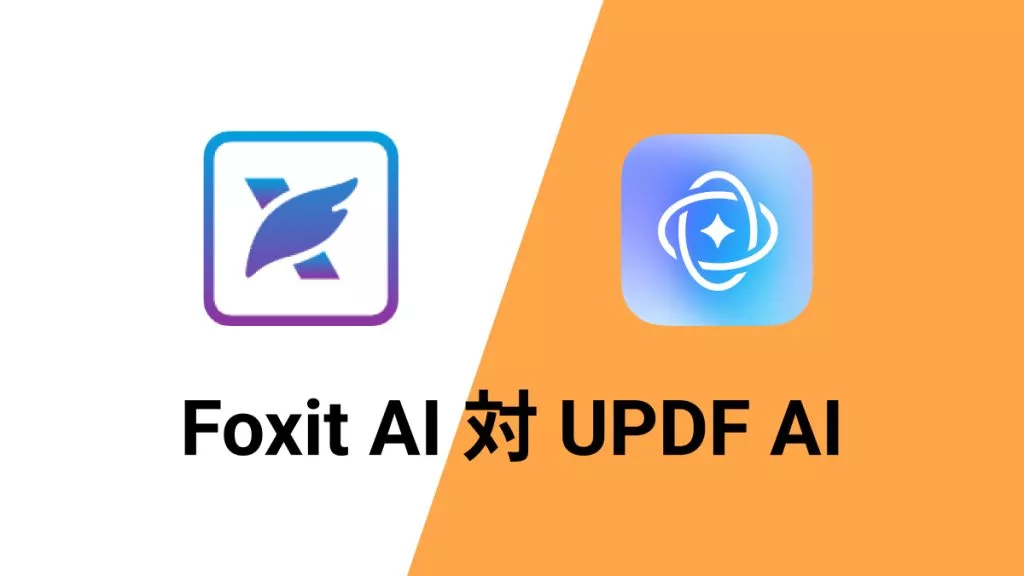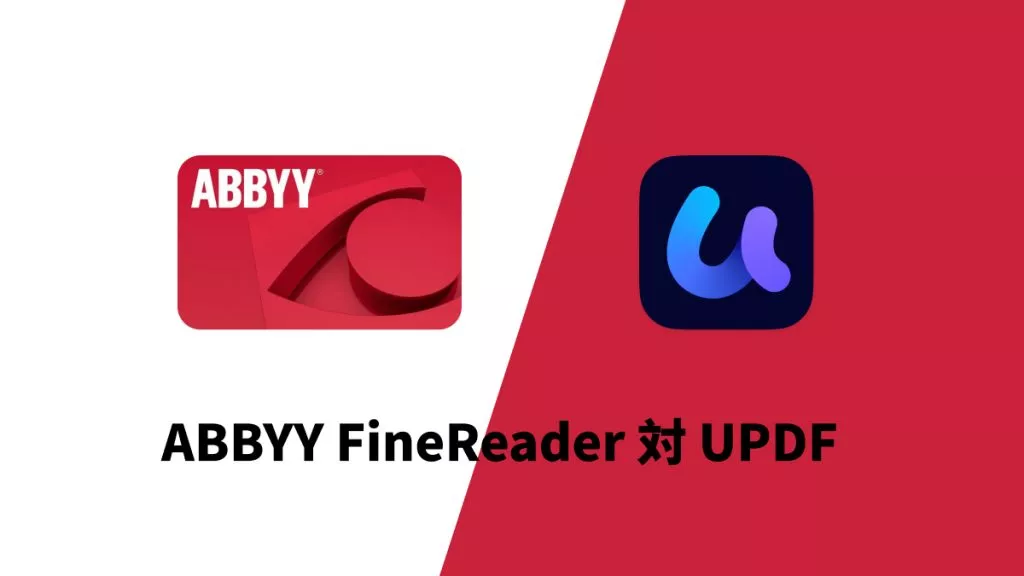PDFエディターは、学生やビジネスパーソンにとって欠かせないツールです。レポートの作成、契約書の署名、注釈、ページの整理など、日々の作業を効率化するために、信頼できるPDF編集ソフトが求められています。
しかし、市場にはPDF ExpertやAdobe Acrobatなど人気の高いツールが多数存在し、「どちらを選べばいいの?」と迷う方も多いでしょう。
この記事では、PDF ExpertとAdobe Acrobatの機能・価格・操作性を徹底比較し、さらにそれらを超えるコストパフォーマンスを誇るUPDFという新しい選択肢も紹介します。
UPDFは、直感的で使いやすく、学生からビジネスユーザーまで幅広く支持されている次世代PDFエディターです。この記事を最後まで読めば、あなたに最適なPDFツールがどれかが明確になるでしょう。
今すぐUPDFをダウンロードして、その使いやすさを体験してみてください。
Windows • macOS • iOS • Android 100%安全
PDF Expert vs. Adobe Acrobat:概要紹介
PDF Expertとは?
PDF Expertは、iPad・iPhone・MacBookなど、すべてのAppleデバイスに対応したオールインワンのPDFエディターです。
Appleユーザーに最適化された美しいUIとスムーズな操作性を備え、プレビューアプリではできない高度なPDF編集・注釈・管理機能を提供します。
さらに、現在はAI機能のベータ版を搭載しており、PDFとのチャット、要約生成、キーワードやハッシュタグの抽出、ドキュメントの主要ポイントのリストアップなどを自動で支援します。
特に、Apple環境でシームレスに動作する点が高く評価されています。
Adobe Acrobatとは?
Adobe Acrobatは、Windows、Mac、Android、iOSなど、あらゆるプラットフォームで利用可能な、PDFエディターの業界標準ともいえる老舗ツールです。
PDFの閲覧、編集、結合、圧縮、署名など、日常業務で必要とされる基本機能から高度な処理までを幅広くカバーしています。
最近ではAdobe Acrobat AI Assistantが導入され、PDFとのチャットや正確な要約の生成、質問への自動応答といった次世代のAI機能も利用できるようになりました。
長年の信頼と多機能性を兼ね備えたPDFエディターとして、多くの企業や教育機関で採用されています。
PDF Expert、Adobe Acrobat、UPDFの詳細な比較
| 価格、対応OS&機能 | PDF Expert | Adobe Acrobat Pro DC | UPDF | |
| 価格 | 9,100円/年;20,000円/永久ライセンス | 23,760円/年 | 5,900円/年10,300円/永久ライセンス | |
| 対応OS | Mac, iOS | Windows, Mac, iOS, Android | Windows, Mac, iOS, Android | |
| PDF閲覧 | 複数レイアウトでのPDF閲覧 | ✅ | ✅ | ✅ |
| ブックマークの追加と管理 | ✅ | ✅ | ✅ | |
| PDFをスライドショーとして表示 | ❌ | ❌ | ✅ | |
| PDF注釈 | ハイライト/取り消し線/下線/テキストコメント/付箋/図形/鉛筆/スタンプ/署名 | ✅ | ✅ | ✅ |
| テキスト吹き出し/テキストボックス | ❌ | ✅ | ✅ | |
| 高度な図形:六角形、三角形 | ❌ | ✅ | ✅ | |
| 波線 | ❌ | ❌ | ✅ | |
| ステッカー | ❌ | ❌ | ✅ | |
| PDF編集 | PDF内のテキスト編集 | ✅ | ✅ | ✅ |
| 画像の追加、削除、抽出、回転、トリミング、置換 | ✅ | ✅ | ✅ | |
| リンク、ヘッダー、フッターの追加と編集 | ✅ | ✅ | ✅ | |
| 透かし、背景の追加と編集 | ❌ | ✅ | ✅ | |
| ドラッグ&ドロップによるリッチテキストの追加 | ❌ | ❌ | ✅ | |
| OCR | スキャンしたドキュメントを検索・編集可能なPDFに変換 | ✅ | ✅ | ✅ |
| PDF変換 | PDFをWord、Excel、PPT、テキスト、画像(PNG、JPG)に変換 | ✅ | ✅ | ✅ |
| PDFをHTML、XML、RTF、TIFFに変換 | ❌ | ✅ | ✅ | |
| PDFをCSVに変換 | ❌ | ❌ | ✅ | |
| PDFをBMPに変換 | ❌ | ❌ | ✅ | |
| PDFをGIFに変換 | ❌ | ❌ | ✅ | |
| PDFをPDF/Aとして保存 | ❌ | ✅ | ✅ | |
| PDF整理 | ページの抽出、回転、分割、削除、トリミング | ✅ | ✅ | ✅ |
| 空白ページの挿入 | ✅ | ✅ | ✅ | |
| 別のPDFファイルからページを挿入 | ❌ | ✅ | ✅ | |
| ページの置換 | ❌ | ✅ | ✅ | |
| PDF暗号化 | PDFに開封パスワードを追加 | ✅ | ✅ | ✅ |
| コピー、印刷、編集を防ぐための権限パスワードを追加 | ❌ | ✅ | ✅ | |
| 機密情報の墨消し | ✅ | ✅ | ✅ | |
| PDF共有 | PDFをメールで添付ファイルとして送信 | ✅ | ✅ | ✅ |
| リンク経由でPDFを共有 | ❌ | ✅ | ✅ | |
| PDF作成 | 空白のPDFを作成 | ✅ | ✅ | ✅ |
| キャプチャした画像からPDFを作成 | ✅ | ✅ | ✅ | |
| 他のファイル形式からPDFを作成 | ✅ | ✅ | ✅ | |
| フォーム入力と署名 | フォームへの入力 | ✅ | ✅ | ✅ |
| PDFフォームの作成 | ✅ | ✅ | ✅ | |
| PDFフォームの編集 | ✅ | ✅ | ✅ | |
| 電子署名の追加 | ✅ | ✅ | ✅ | |
| デジタル署名の追加 | ❌ | ✅ | ✅ | |
| PDF印刷 | PDFの印刷 | ✅ | ✅ | ✅ |
| その他の機能 | PDFサイズの縮小 | ✅ | ✅ | ✅ |
| PDFの結合 | ✅ | ✅ | ✅ |
PDF Expert vs. Adobe Acrobat vs. UPDF:ユーザーインターフェースと使いやすさ
使いやすく、学習コストの低いPDFエディターを選ぶことは非常に重要です。なぜなら、直感的な操作性は作業効率を大幅に向上させ、ドキュメントの管理にかかる時間を節約できるからです。
3つのPDFエディター(PDF Expert、Adobe Acrobat、UPDF)を比較した結果、UPDFが最も直感的でモダンなインターフェースを備えていることが分かります。
デザインはシンプルでありながら洗練されており、学生からビジネスパーソンまで、あらゆるユーザー層がすぐに使いこなせるよう設計されています。また、メニュー構成も整理されており、編集・注釈・AI操作などの機能にスムーズにアクセスできます。
Windows • macOS • iOS • Android 100%安全
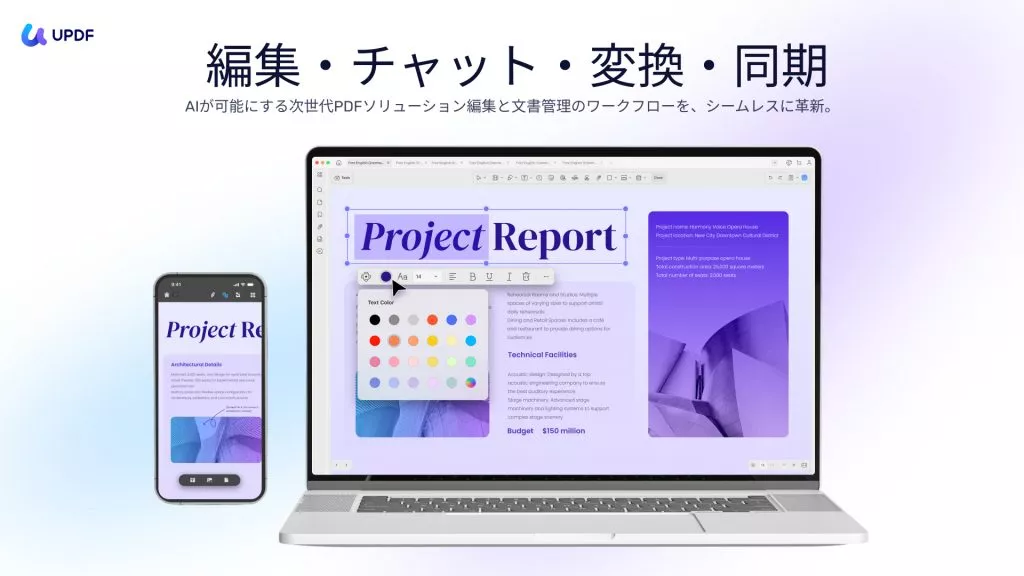
UPDFのユーザーインターフェース
UPDFのインターフェースは、カラフルで視覚的にも魅力的です。主要ツールが明確に整理されており、初心者でも数分で操作に慣れることができます。
さらに、AI要約や「Ask PDF」などのAI機能も、チャット画面からワンクリックで利用可能です。シンプルさと機能性のバランスが取れたデザインと言えるでしょう。
Adobe Acrobatのユーザーインターフェース
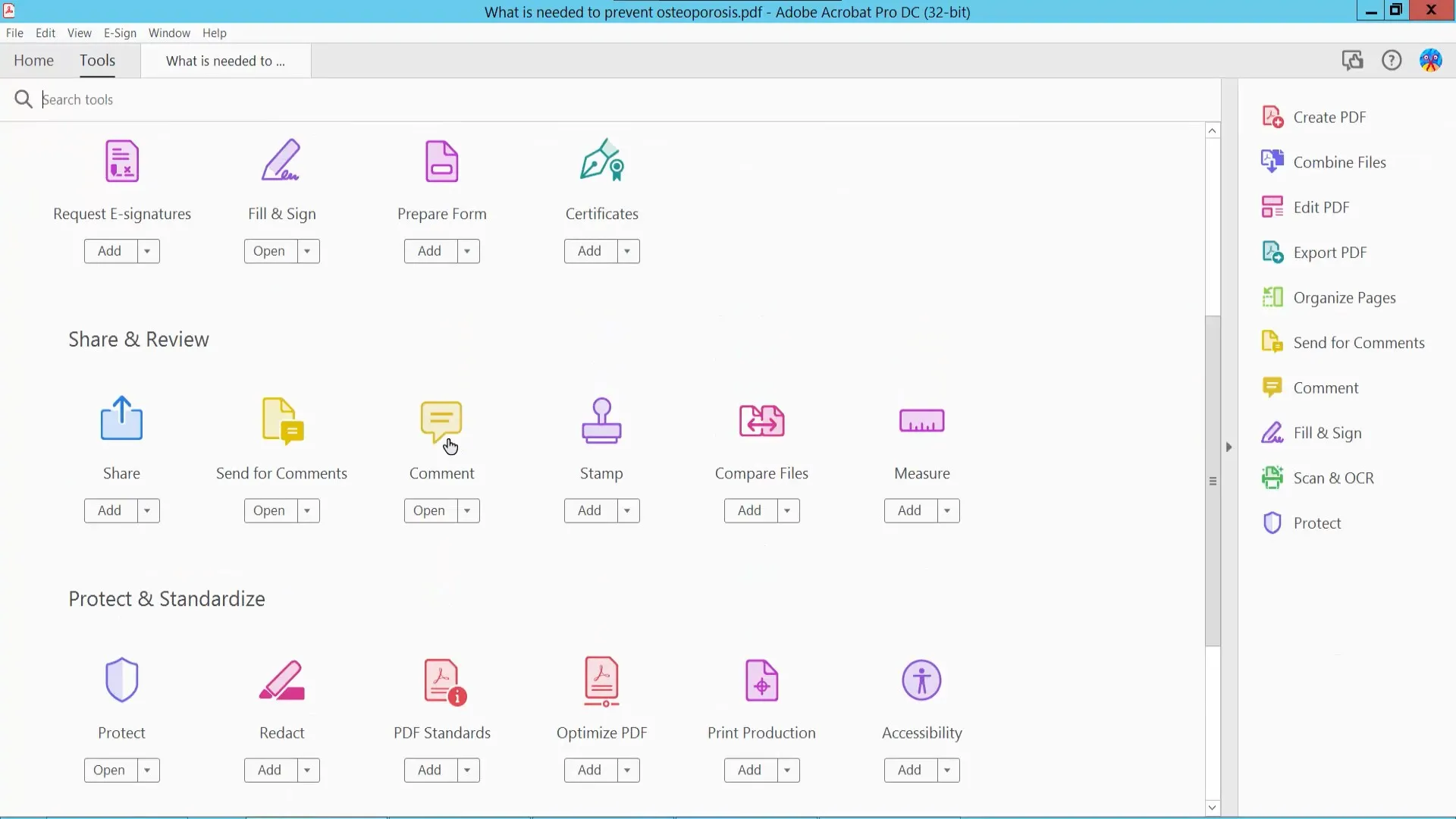
PDF Expertのユーザーインターフェース
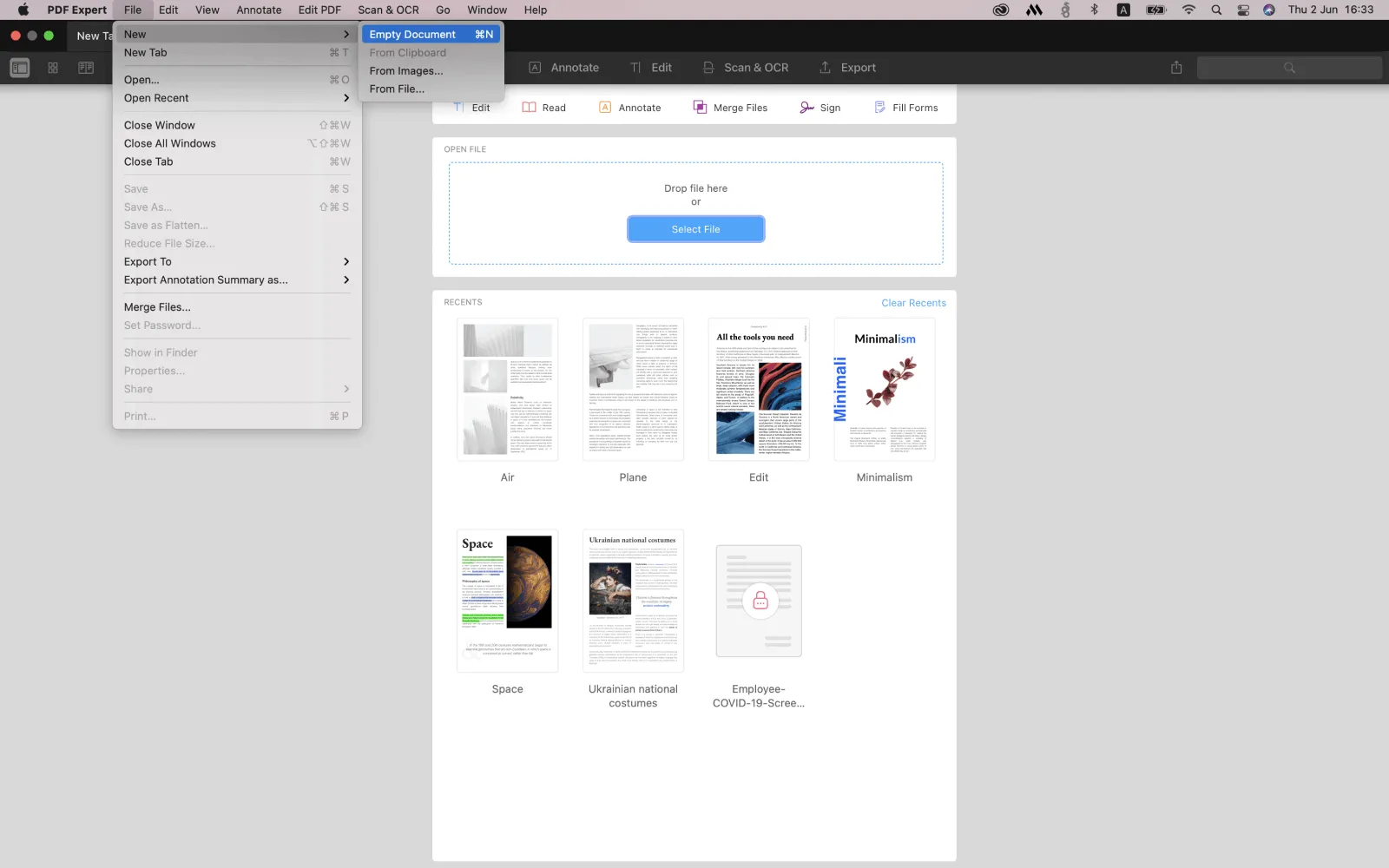
PDF Expert vs. Adobe Acrobat vs. UPDF:ユーザーレビュー
以下は、実際のユーザーレビューに基づいた、PDF Expert、Adobe Acrobat、UPDFの長所と短所の一部です。
| PDF Expert | Adobe Acrobat | UPDF | |
| 長所 | 1. MacBookやiPhoneなど、Appleデバイス向けに完全最適化されています。 2. 軽量で動作がスムーズなため、AdobeよりもCPU負荷が少ないと評価されています。 | 1.ドキュメント上でのリアルタイムレビューやコメントをサポートしており、チームでの共同作業に最適です。 2. インタラクティブなPDFフォームを作成できるなど、ビジネス文書に適した高機能を備えています。 | 1. 要約、翻訳、説明、チャット、テキスト生成など、複数のAI機能を標準搭載しています。 2. 1つのプレミアムアカウントで、4台のデバイス(PC・モバイル)すべてを追加料金なしで利用できます。 |
| 短所 | 1. Appleデバイス専用のため、Windowsユーザーは利用できません。 2. PDFフォームの作成機能がありません。 | 1. StandardプランではOCR機能が利用できず、Proプランへのアップグレードが必要です。 2. 無料版で編集したPDFには透かしが入る制限があります。 | 無料版で編集したPDFには透かしが入ります。 |
Adobe AcrobatとPDF ExpertよりもUPDFを選ぶ理由
Adobe Acrobat、PDF Expert、そしてUPDFはいずれも、PDFに関する課題を解決するために設計された強力なツールです。
しかし、どれを選ぶべきか迷う方も多いでしょう。
ここでは、UPDFが他の2つよりも優れている主な理由を詳しく解説します。
Windows • macOS • iOS • Android 100%安全
1. 手頃な価格で高機能
優れたPDFエディターを使うには一定のコストが必要ですが、同等以上の機能をより低価格で利用できるなら、それが最良の選択です。
- Adobe Acrobat:有料版は年間23,760円と高額。学生やスタートアップには負担が大きい価格です。
- PDF Expert:年間9,100円で利用可能。
- UPDF:わずか5,900円/年 で全機能にアクセス可能。学生やビジネスの双方に最適なコストパフォーマンスを誇ります。
2. マルチデバイス対応ライセンス
Adobe AcrobatやPDF Expertでは、デバイスごとにライセンスを購入する必要があります。
たとえば、Mac用のライセンスを購入しても、Windowsで使う場合は再購入が必要です。
一方、UPDFのライセンスは1つ購入すればOK。
Windows、macOS、iOS、Androidの4デバイスすべてで制限なく利用できます。
デバイスを切り替えても作業をシームレスに続けられます。
3. UPDF独自の機能セット
UPDFは、直感的な操作性と最新のテクノロジーを組み合わせた次世代型PDFエディターです。
他の2つにはない、UPDF独自の便利機能をいくつか紹介します。
エンゲージメントを高めるステッカー: ドキュメント上に自由にステッカーを追加可能。感情表現や視覚的なアクセントを加えられ、コミュニケーションを楽しく演出します。それに対して、Adobe Acrobat・PDF Expertにはこの機能はありません。
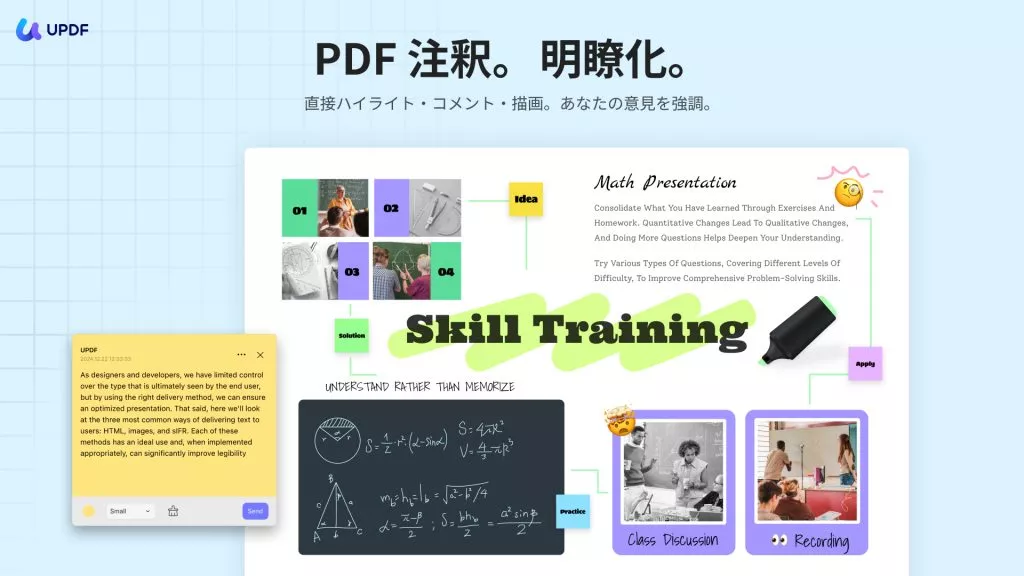
革新的な注釈ツール:図形、テキストボックス、吹き出し、波線など、多様な注釈をサポート。
Adobe Acrobatは一部対応、PDF Expertは機能が限定的です。
PDFスライドショー表示: UPDFでは、PDFをスライドショー形式で閲覧可能。
別のプレゼンアプリを使う必要がなく、閲覧や発表がスムーズです。
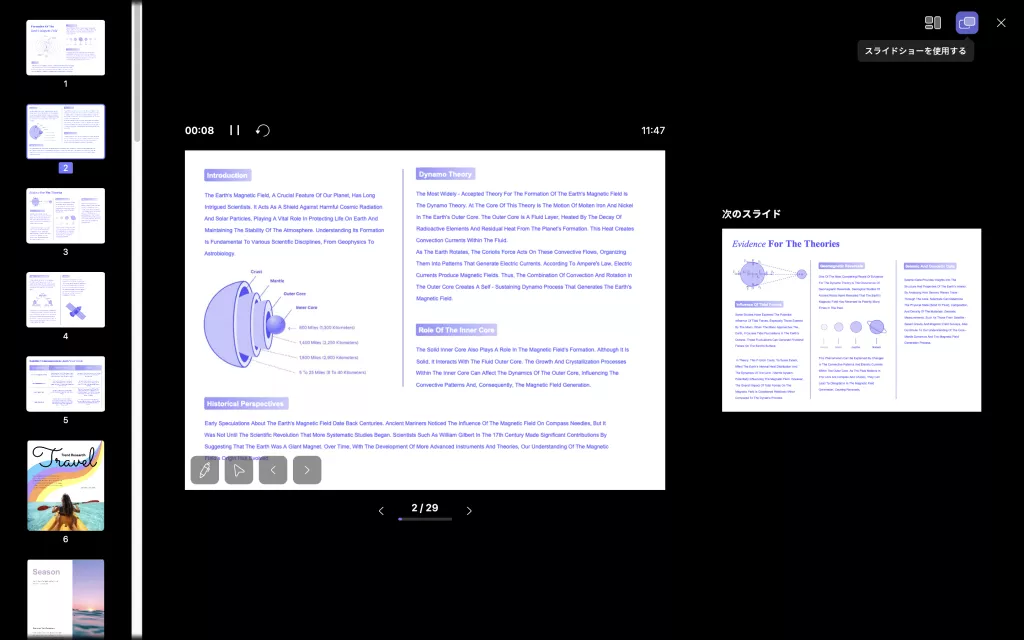
ドラッグ&ドロップでリッチテキスト追加:ブラウザ上のテキストをドラッグするだけでPDFに挿入可能。
AcrobatやPDF Expertではコピー&ペーストが必要なため、手間がかかります。
幅広いファイル形式への変換: UPDFは、HTML、XML、TIFF、BMP、CSV、PDF/A、GIF など幅広い形式をサポート。
他ツールはWordやExcelなど一部の形式に制限されています。
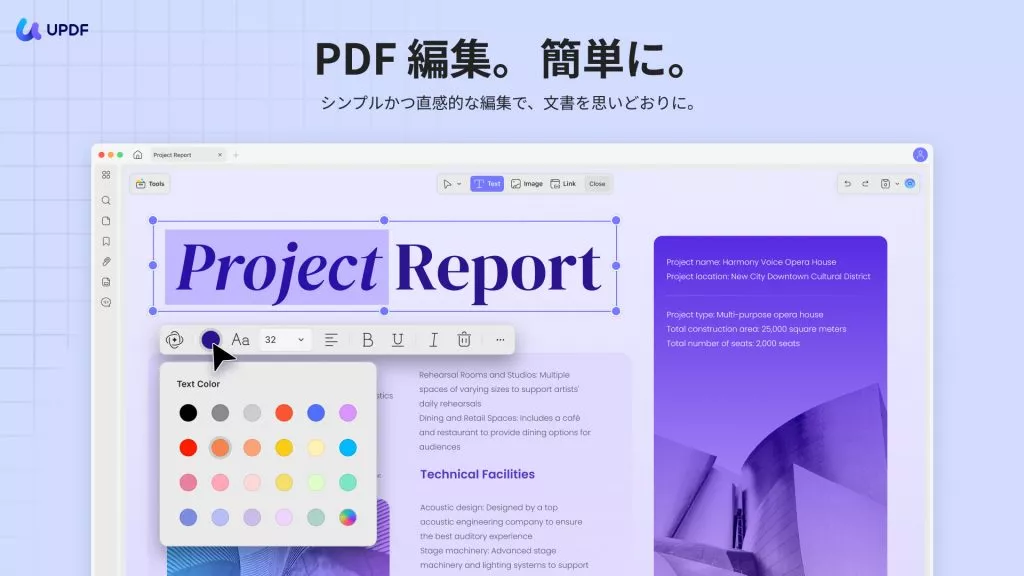
強力なPDF暗号化: UPDFでは開封パスワード・権限パスワードを設定可能。
閲覧・印刷・編集などのアクセスを制御できます。
費用対効果の高いOCR:OCRでスキャンPDFを編集・検索可能に。
UPDFは同機能をより低価格で提供しており、コストを抑えて高品質な結果を得られます。
Windows • macOS • iOS • Android 100%安全
こちらもご覧ください: 上位5つのAdobe Acrobat代替ソフト
同じ分野の他のツールよりも優れたツールとなる要素
最適なPDFエディターがどのようなものか理解できたら、次に知っておきたいのは「なぜそのツールが他よりも優れているのか」という点です。
ここでは、PDFツールを比較する際に注目すべき主要なポイントと、UPDFが他をリードする理由を紹介します。
1. 互換性 ― どの環境でも使える安心感
優れたツールを選ぶ際に最も重要な要素のひとつがマルチプラットフォーム対応です。
対応環境が限られていると、デバイスを変えた際に作業が中断される可能性があります。
- UPDF:Windows、macOS、iOS、Androidのすべてに対応。
- PDF Expert:MacとiOSのみに対応。
UPDFなら、どのデバイスを使っても同じ作業環境を維持でき、シームレスなワークフローを実現します。
2. インターフェース ― 直感的で分かりやすい操作性
インターフェースは、ツールの使いやすさを決定づける最も基本的な要素です。
UPDFのUIはシンプルで整理されており、初心者でもすぐに使いこなせる構造になっています。
一方で、Adobe AcrobatやPDF Expertは機能が多い分、ナビゲーションが煩雑で、初めてのユーザーには操作が難しく感じられることがあります。
UPDFは「学習コストゼロ」で使えるデザイン性の高さが評価されています。
3. 機能 ― 幅広いニーズに応える多機能性
ツールを選ぶ上で、どれだけの作業を1つのアプリで完結できるかは非常に重要です。
UPDFは、編集、注釈、変換、保護、整理、AI機能(要約・翻訳・チャット・作成など)をすべて1つのプラットフォームで実現します。
その多機能性により、UPDFは学生の学習支援ツールとしても、ビジネスの文書管理ツールとしても理想的な選択肢です。
4. 価格 ― コストを抑えて効率を最大化
どんなに高機能なツールでも、コストが高すぎれば継続的な利用は難しくなります。
UPDFは同等以上の機能を持ちながら、他のツールよりも圧倒的に低価格。
- Adobe Acrobat:年間23,760円
- PDF Expert:年間9,100円
- UPDF:年間5,900円(4デバイス共通ライセンス)
学生やスタートアップでも無理なく導入できる価格設定で、最も費用対効果の高いPDFソリューションです。
結論
これまでの比較から、UPDFがAdobe AcrobatやPDF Expertよりも多くの面で優れていることが明らかになりました。
UPDFは、手頃な価格と直感的な操作性を両立し、PDF作業の効率を大幅に高めるオールインワンツールです。
この記事で紹介した各ポイントは、「理想的なPDFエディターが備えるべき条件」を示しています。
UPDFはそれらすべてを満たし、学生からビジネスパーソンまで、あらゆるユーザーのニーズに応えます。
今すぐ「無料ダウンロード」をクリックして、UPDFをお試しください。
どんなモバイル端末やデスクトップでも、快適にPDFを編集・整理・管理できます。
Windows • macOS • iOS • Android 100%安全
 UPDF
UPDF
 Windows版UPDF
Windows版UPDF Mac版UPDF
Mac版UPDF iPhone/iPad版UPDF
iPhone/iPad版UPDF Android版UPDF
Android版UPDF UPDF AI オンライン
UPDF AI オンライン UPDF Sign
UPDF Sign PDF編集
PDF編集 PDF注釈付け
PDF注釈付け PDF作成
PDF作成 PDFフォーム
PDFフォーム リンクの編集
リンクの編集 PDF変換
PDF変換 OCR機能
OCR機能 PDFからWordへ
PDFからWordへ PDFから画像へ
PDFから画像へ PDFからExcelへ
PDFからExcelへ PDFのページ整理
PDFのページ整理 PDF結合
PDF結合 PDF分割
PDF分割 ページのトリミング
ページのトリミング ページの回転
ページの回転 PDF保護
PDF保護 PDF署名
PDF署名 PDFの墨消し
PDFの墨消し PDFサニタイズ
PDFサニタイズ セキュリティ解除
セキュリティ解除 PDF閲覧
PDF閲覧 UPDF クラウド
UPDF クラウド PDF圧縮
PDF圧縮 PDF印刷
PDF印刷 PDFのバッチ処理
PDFのバッチ処理 UPDF AIについて
UPDF AIについて UPDF AIソリューション
UPDF AIソリューション AIユーザーガイド
AIユーザーガイド UPDF AIによくある質問
UPDF AIによくある質問 PDF要約
PDF要約 PDF翻訳
PDF翻訳 PDF付きチャット
PDF付きチャット AIでチャット
AIでチャット 画像付きチャット
画像付きチャット PDFからマインドマップへの変換
PDFからマインドマップへの変換 PDF説明
PDF説明 学術研究
学術研究 論文検索
論文検索 AI校正ツール
AI校正ツール AIライター
AIライター AI宿題ヘルパー
AI宿題ヘルパー AIクイズメーカー
AIクイズメーカー AI数学ソルバー
AI数学ソルバー PDFからWordへ
PDFからWordへ PDFからExcelへ
PDFからExcelへ PDFからPowerPointへ
PDFからPowerPointへ ユーザーガイド
ユーザーガイド UPDFを使いこなすヒント
UPDFを使いこなすヒント よくあるご質問
よくあるご質問 UPDF レビュー
UPDF レビュー ダウンロードセンター
ダウンロードセンター ブログ
ブログ ニュースルーム
ニュースルーム 技術仕様
技術仕様 更新情報
更新情報 UPDF vs. Adobe Acrobat
UPDF vs. Adobe Acrobat UPDF vs. Foxit
UPDF vs. Foxit UPDF vs. PDF Expert
UPDF vs. PDF Expert